コンソールケーブルを使って、TeraTermで接続してみましょう。
YAMAHAルータでは、GUI接続とコンソール接続(CUI)が可能です。どちらでもできることは変わらないですが、細かなポリシー設定や、ハイエンドモデル(RTX5000など)では、CUI接続のみとなります。
ですので、簡単な設定に関してもできる限り、CUI接続で設定するようにするとよいでしょう。
目次
GUIとCUIの違いについて
簡単ではありますが、違いについて紹介しておきます。
YAMAHAルータへの方法は、GUI (Graphical User Interface) 接続とCUI
(Character-based User Interface ) 接続があります。
GUIはブラウザにIPアドレスを入力し接続し、CUIはteratermなどで接続する方法です。
一方、CUIは全てコマンドで設定をします。
CUIで設定するメリット
慣れないうちは、コマンドを調べて、入力といった具合に時間も学習コストもかかります。
ただ、CUIでしか設定できない項目も存在しているため、より細かな設定をしていきためには、CUIでの接続が必須となります。
スキルを高めるために、ぜひマスターしたいところです。
CUIでしか設定できない設定
中小企業で多く使用されているRTX1210では、GUIの設定が可能となっており、普通に使う分にはCUI設定は必要ないかもしれませんが、上位モデルである、RTX5000/3500シリーズは、CUIでの設定が必須となります。
更に、一部機能においては、CUIでの設定しかできなものもありますので注意が必要です。
- QoS(Quality of Service)に関する設定
- L2TPv3を使用したVPN関連の設定
- LAN分割(ポートベースVLAN)に関する設定
などの機能が該当するようです。
CUI接続方法
早速、つないでみましょう。
1 コンソールケーブル(D-sub9メス-RJ45)とシリアルケーブル(D-subオス-USB)でRTXとPC端末を接続します。
2 TeraTermで接続(シリアルを選択)します。
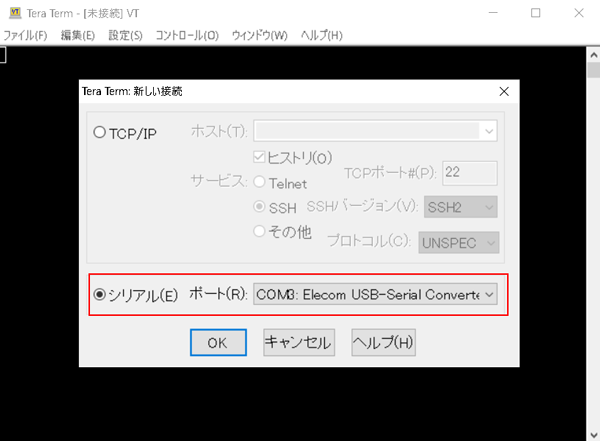
3 TeraTermの接続ができたら、「Enter」を押します。

4 Passwordの入力を求められますが、初期設定は「空欄」なので、そのまま「Enter」を押します。
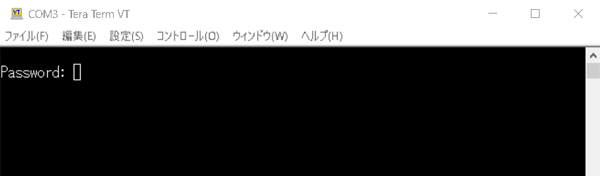
5 接続されました。
> show config
で現在の設定(初期設定)を確認してみましょう。
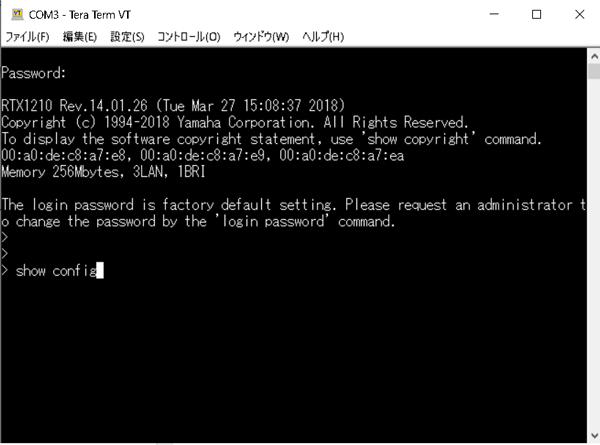
6 lan1 のIPアドレス「192.168.100.1/24」DHCPスコープ「19.168.100.2-192.168.100.191/24」が確認できました。
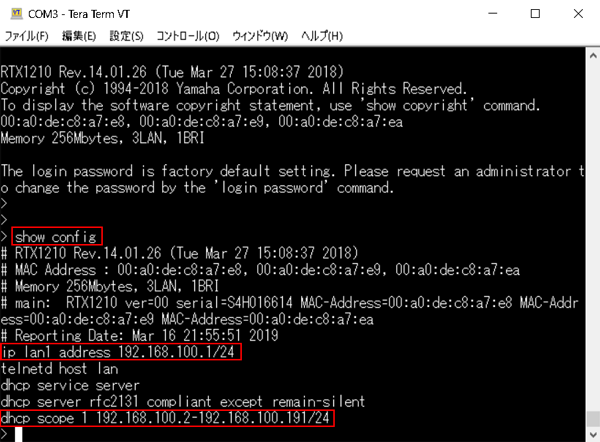
7 管理ユーザでログイン
> administrator
初期パスワードはなし
8 lan1のIPアドレスを変更して変更したか確認しましょう。
# ip lan1 address 192.168.10.1/24
# show config | grep ip
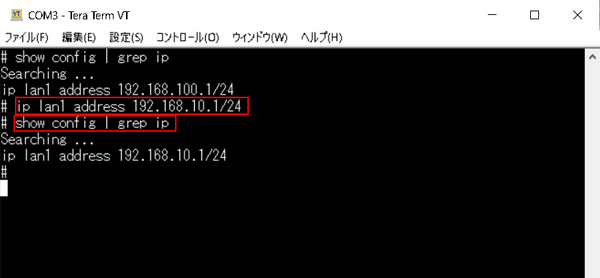
9 上手くいきました!
10 最後に一般ユーザPasswordと管理ユーザのPasswordを変更しましょう。
# login password
# administrator password
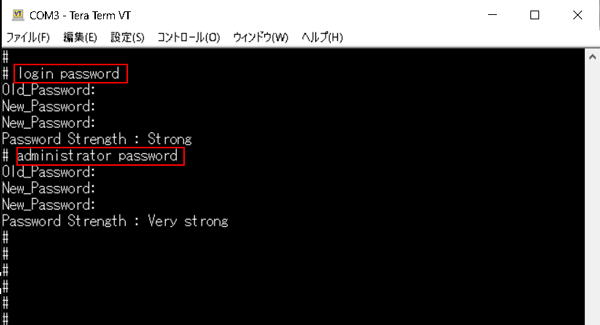
問題なく設定できました。
設定は問題なくできていますが、不安な方は、変更したIPアドレスでGUI接続してみて下さい。
問題なくログインできたら、きちんと設定できている証拠です。
まとめ
今回は、コンソール接続し、LAN1のIPアドレスとログインPasswordを変更してみました。

